Mit der Spatial Analyst-Lizenz verfügbar.
Zusammenfassung
Erstellt ein Raster von Zufallswerten mit einer Normalverteilung (Gaußkurve) innerhalb der Ausdehnung und der Zellengröße des Analysefensters.
Bild
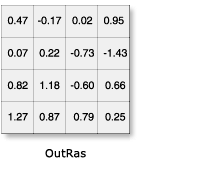
Verwendung
Das Werkzeug Normales Raster erstellen generiert Werte für jede Zelle im Ausgabe-Raster.
Das Ausgabe-Raster dieses Werkzeugs ist immer ein Gleitkomma-Raster.
Die Zellenwerte haben eine Genauigkeit von bis zu 7 Dezimalstellen nach dem Dezimaltrennzeichen.
Die Ausgabewerte haben einen Mittelwert von 0,0 und eine Standardabweichung von 1,0. Wenn eine andere Standardabweichung gewünscht wird, multiplizieren Sie das Ausgabe-Raster mit diesem Wert. Wenn ein anderer Mittelwert gewünscht wird, fügen Sie dem Raster den betreffenden Wert hinzu. Um beispielsweise ein Raster zu erstellen, bei dem die Werte durch einen Mittelwert von 39 und eine Standardabweichung von 2,5 charakterisiert werden, multiplizieren Sie die Ergebnisse von Normales Raster erstellen mit 2,5, und fügen Sie dann 39 hinzu.
In Map Algebra können Sie beispielsweise folgende Aktionen ausführen:
import arcpy from arcpy import env from arcpy.sa import * env.workspace = "C:/data" outNorm = CreateNormalRaster(1, Extent(0, 0, 100, 100)) * 2.5 + 39 outNorm.save("C:/output/norm2")
Der Zufallszahlengenerator erhält automatisch den aktuellen Wert der Systemuhr (Sekunden seit dem 1. Januar 1970) als Startwert. Durch Festlegen eines neuen Startwertes für das Werkzeug Zufälliges Raster erstellen erhält auch Normales Raster erstellen einen neuen Startwert.
Weitere Informationen zur Geoverarbeitung von Umgebungen mit diesem Werkzeug finden Sie unter Analyseumgebungen und Spatial Analyst.
Syntax
CreateNormalRaster ({cell_size}, {extent})| Parameter | Erläuterung | Datentyp |
cell_size (optional) | Die Zellengröße für das Ausgabe-Raster-Dataset. Dies ist der Wert in der Umgebung, wenn dieser ausdrücklich festgelegt wurde. Wurde der Wert nicht explizit angegeben, wird die Breite oder Höhe (der kleinere Wert von beiden) der Umgebungsausdehnung im Ausgabe-Raumbezug dividiert durch 250 verwendet. | Analysis Cell Size |
extent (optional) | Die Ausdehnung für das Ausgabe-Raster-Dataset. Die Extent ist eine Python-Klasse. In diesem Werkzeug wird sie in folgendem Format angegeben: Extent(XMin, YMin, XMax, YMax)
Die Koordinaten werden in denselben Karteneinheiten wie die Umgebungseinstellung für das Ausgabe-Koordinatensystem angegeben. Für die Ausdehnung wird der Wert in der Umgebung verwendet, wenn dieser explizit festgelegt wurde. Wurde er nicht explizit angegeben, wird die Standardeinstellung 0m 0, 250, 250 verwendet. | Extent |
Rückgabewert
| Name | Erläuterung | Datentyp |
| out_raster | Das Ausgabe-Raster von normalverteilten Werten mit einem Mittelwert von 0,0 und einer Standardabweichung von 1,0. | Raster |
Codebeispiel
CreateNormalRaster – Beispiel 1 (Python-Fenster)
In diesem Beispiel wird ein Ausgabe-Raster von normalverteilten Werten mit der definierten Zellengröße und Ausdehnung erstellt.
import arcpy
from arcpy import env
from arcpy.sa import *
env.workspace = "C:/sapyexamples/data"
outNormalRaster = CreateNormalRaster(2, Extent(0, 0, 150, 150))
outNormalRaster.save("C:/sapyexamples/output/outnormal")
CreateNormalRaster – Beispiel 2 (eigenständiges Skript)
In diesem Beispiel wird ein Ausgabe-Raster von normalverteilten Werten mit der definierten Zellengröße und Ausdehnung erstellt.
# Name: CreateNormalRaster_Ex_02.py
# Description: Creates a raster of random values from a normal distribution
# Requirements: Spatial Analyst Extension
# Import system modules
import arcpy
from arcpy import env
from arcpy.sa import *
# Set environment settings
env.workspace = "C:/sapyexamples/data"
# Set local variables
cellSize = 2
extent = Extent(0, 0, 150, 150)
# Check out the ArcGIS Spatial Analyst extension license
arcpy.CheckOutExtension("Spatial")
# Execute CreateNormalRaster
outNormalRaster = CreateNormalRaster(cellSize, extent)
# Save the output
outNormalRaster.save("C:/sapyexamples/output/outnormraster")
Umgebung
Lizenzierungsinformationen
- ArcGIS for Desktop Basic: Erfordert Spatial Analyst
- ArcGIS for Desktop Standard: Erfordert Spatial Analyst
- ArcGIS for Desktop Advanced: Erfordert Spatial Analyst